たまにはExcelの記事も書かないとなと思いつつ、いつでも書けるので後回しになっていました。
今日はExcel2016で追加されたIFS関数って知ってる?という話です。
Contents
IFS関数とは
実は存在すら知らない方も多いのでは?
あるんです、IFS(イフエス)関数。
セルの中にIFと入れると予測されました。
Microsoftのページではこのように紹介されています。
・・・。
英語かよって感じですよね。
書き換えると、「IFS(条件1,真の値1,条件2,真の値2,・・・条件127,真の値127)」ということになり、
要するに複数の条件も横並びにするだけで該当する数値が表示されるということになります。
同じ条件をIFとIFSで表してみる
売れ筋商品の分析に「ABC分析」をExcelでしているとします。
ここのG4セルの数式を比較してみます。
どちらもF4が70%未満なら”A”、90%未満なら”B”、それ以外は”C”を表しています。
IF関数の場合
=IF(F4<70%,”A”,IF(F4<90%,”B”,”C”))
IFの場合、複数の条件を表示するためにはIFの中にIFが入ったりしてなんだか自分で入力しているときもよくわからないことがないですか?
まだ今回は条件が3つですのでいいのですが、7つくらいになったらもう後任の担当者には理解できなくなったりもありますよね。
IFS関数の場合
=IFS(F4<70%,”A”,F4<90%,”B”,TRUE,”C”)
IFS関数は横に並んでいるだけですので解読が簡単です。
最後の「TRUE」は「それ以外」という条件になるそうです。
TRUEなのにその他なのか・・・ちょっと違和感ですが(笑)
結論
普段の業務だとどっちでもいい・・・(笑)
ただ、読んですぐ理解できるのはIFS関数の方かと思います。
また、IFの中にIFなど関数を入れる「ネスト」は最大8つだそうで、IFSの場合は127までイケるというのもありがたいですね。
まだまだ奥深いExcelを感じた関数でした。